Προσαρμόστε τις ρυθμίσεις για μεταφόρτωση σε υπολογιστή ή διακομιστή ftp συνδεδεμένο μέσω καλωδίου Ethernet ή προαιρετικού ασύρματου πομπού WT-6.
Λειτουργίες ενσύρματου LAN/WT
Επιλέξτε [ ] για να ενεργοποιήσετε τη σύνδεση μέσω Ethernet ή ασύρματου πομπού. Το ενσωματωμένο Bluetooth και το Wi-Fi της κάμερας απενεργοποιούνται.
Επιλέξτε Υλικό
Επιλέξτε τον τύπο σύνδεσης: Ethernet ("ενσύρματο LAN") ή ασύρματο LAN.
Ρυθμίσεις δικτύου
Εμφανίστε τη λίστα προφίλ δικτύου, όπου μπορείτε να δημιουργήσετε νέα προφίλ ή να επιλέξετε ένα υπάρχον προφίλ.
-
Επισημάνετε ένα προφίλ και πατήστε το J για να συνδεθείτε με τον επισημασμένο κεντρικό υπολογιστή ή τον διακομιστή ftp.
-
Η κάμερα μπορεί να αποθηκεύσει έως και εννέα προφίλ δικτύου.
-
Για να διαγράψετε το επισημασμένο προφίλ, πατήστε O ( Q ).
-
Για να προβάλετε πληροφορίες σχετικά με το επισημασμένο προφίλ, πατήστε g ( h / Q ).
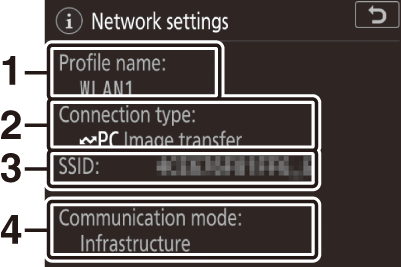
1 Ονομα προφίλ
2 Τύπος σύνδεσης
3 SSID (μόνο ασύρματες συνδέσεις)
4 Λειτουργία επικοινωνίας
-
Για να επεξεργαστείτε το επισημασμένο προφίλ ( Επεξεργασία ), πατήστε W ( M ).
Συγχρονισμένη έκδοση
Όταν είναι συνδεδεμένος ένας ασύρματος πομπός WT-6, τα κλείστρα στις απομακρυσμένες κάμερες μπορούν να συγχρονιστούν με την απελευθέρωση σε μια κύρια κάμερα. Για περισσότερες πληροφορίες, ανατρέξτε στην ενότητα "Συγχρονισμένη έκδοση" ( Συγχρονισμένη έκδοση ).
Συγχρονισμός ημερομηνίας και ώρας
Συγχρονίστε τα ρολόγια σε δύο κάμερες που είναι συνδεδεμένες μέσω Ethernet. Για περισσότερες πληροφορίες, ανατρέξτε στην ενότητα «Συγχρονισμός ρολογιών κάμερας» ( Συγχρονισμός ρολογιών κάμερας ).
Δημιουργία Προφίλ
Δημιουργήστε νέα προφίλ δικτύου. Για περισσότερες πληροφορίες, ανατρέξτε στην ενότητα "Δημιουργία προφίλ δικτύου (Ethernet)"( Δημιουργία προφίλ δικτύου (Ethernet) ) και «Δημιουργία προφίλ δικτύου (WT-6)»( Δημιουργία Προφίλ Δικτύου (WT-6) ).
|
Επιλογή |
Περιγραφή |
|---|---|
|
[ ] |
Δημιουργήστε ένα νέο προφίλ με τη βοήθεια ενός οδηγού. |
|
[ ] |
Εισαγάγετε τις ρυθμίσεις [ ] ή [ ] με μη αυτόματο τρόπο. |
Αντιγραφή προς/από Κάρτα
Χρησιμοποιήστε αυτήν την επιλογή για να μοιραστείτε τα προφίλ [ ] και [ ].
-
Εάν έχουν τοποθετηθεί δύο κάρτες μνήμης στην κάμερα, η κάρτα στην υποδοχή 1 θα χρησιμοποιηθεί και για τις λειτουργίες «αντιγραφή από» και «αντιγραφή σε».
|
Επιλογή |
Περιγραφή |
|---|---|
|
[ ] |
Αντιγράψτε προφίλ από τον ριζικό κατάλογο της κάρτας μνήμης στη λίστα προφίλ της κάμερας. |
|
[ ] |
Αντιγράψτε προφίλ από την κάμερα στην κάρτα μνήμης. Επισημάνετε ένα προφίλ και πατήστε το J για να το αντιγράψετε στην κάρτα μνήμης.
|
Επεξεργασία
Επεξεργαστείτε ασύρματες ρυθμίσεις, TCP/IP, ftp και άλλες ρυθμίσεις για υπάρχοντα προφίλ. Επισημάνετε ένα προφίλ στη λίστα προφίλ και πατήστε W ( M ) για να εμφανιστούν οι επιλογές [ ]. 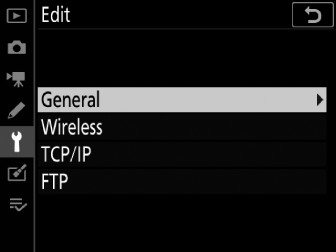
Εάν πατηθεί το κουμπί λήψης ενώ εμφανίζονται τα μενού, η οθόνη θα απενεργοποιηθεί. Τυχόν αλλαγές στο τρέχον προφίλ θα χαθούν.
Επεξεργαστείτε το όνομα του προφίλ και ενεργοποιήστε ή απενεργοποιήστε την προστασία με κωδικό πρόσβασης.
|
Επιλογή |
Περιγραφή |
|---|---|
|
[ ] |
Επεξεργαστείτε το όνομα του προφίλ. |
|
[ ] |
Ενεργοποιήστε την προστασία με κωδικό πρόσβασης για να αποτρέψετε την προβολή ρυθμίσεων δικτύου από άλλους. |
Επεξεργαστείτε τις ακόλουθες ρυθμίσεις ασύρματης σύνδεσης:
|
Επιλογή |
Περιγραφή |
|---|---|
|
[ ] |
Εισαγάγετε το όνομα (SSID) του δικτύου στο οποίο βρίσκεται ο κεντρικός υπολογιστής ή ο διακομιστής ftp. Αυτό είναι υποχρεωτικό πεδίο. |
|
[ ] |
Επιλέξτε μια επιλογή ανάλογα με τον τύπο του δικτύου.
|
|
[ ] |
Επιλέξτε ένα κανάλι (μόνο λειτουργία [ ]). Εάν έχει επιλεγεί το [ ], το κανάλι θα επιλεγεί αυτόματα. |
|
[ ] |
Επιλέξτε μεταξύ [ ] (ανοιχτό σύστημα), [ ] (κοινόχρηστο κλειδί), [ ] και [ ]. Τα [ ] και [ ] είναι διαθέσιμα μόνο όταν έχει επιλεγεί το [ ] για [ ]. |
|
[ ] |
Επιλέξτε τον τύπο κρυπτογράφησης που χρησιμοποιείται στο δίκτυο. Εάν το δίκτυο χρησιμοποιεί κρυπτογράφηση, εισαγάγετε ένα κλειδί κρυπτογράφησης. ο αριθμός και ο τύπος των χαρακτήρων στο κλειδί ποικίλλουν ανάλογα με τον επιλεγμένο τύπο κρυπτογράφησης.
|
|
[ ] |
Εάν έχει επιλεγεί η [ ] για [ ] και [ ], [ ], [ ] ή [ ] επιλέγεται για [ ], επιλέξτε ένα ευρετήριο κλειδιού που ταιριάζει με αυτό που χρησιμοποιείται από το σημείο πρόσβασης ή τον κεντρικό υπολογιστή. |
Οι διαθέσιμες επιλογές για [ ] εξαρτώνται από την επιλογή που έχει επιλεγεί για [ ]:
|
Αυθεντικοποίηση |
Κρυπτογράφηση |
|---|---|
|
[ ] |
[ ], [ ], [ ], [ ], [ ]
|
|
[ ] |
[ ], [ ], [ ], [ ] |
|
[ ] |
[ ], [ ] |
|
[ ] |
[ ] |
Εισαγάγετε πληροφορίες TCP/IP.
|
Επιλογή |
Περιγραφή |
|---|---|
|
[ ] |
Επιλέξτε εάν η κάμερα θα λαμβάνει τη διεύθυνση IP και τη μάσκα υποδικτύου αυτόματα ή μέσω μη αυτόματης εισαγωγής. Σε κάθε περίπτωση απαιτείται διεύθυνση TCP/IP.
|
|
[ ] |
Εάν το δίκτυο απαιτεί μια διεύθυνση πύλης, εισαγάγετε τη διεύθυνση που παρέχεται από τον διαχειριστή του δικτύου. |
|
[ ] |
Εάν υπάρχει διακομιστής ονομάτων τομέα στο δίκτυο, εισαγάγετε τη διεύθυνση που παρέχεται από τον διαχειριστή του δικτύου. |
Εισαγάγετε πληροφορίες για σύνδεση σε διακομιστή ftp.
|
Επιλογή |
Περιγραφή |
|---|---|
|
[ ] |
Επιλέξτε τον τύπο διακομιστή ftp και εισαγάγετε τη διεύθυνση URL ή τη διεύθυνση IP, τον φάκελο προορισμού και τον αριθμό θύρας. Απαιτείται διεύθυνση IP. |
|
[ ] |
Επιλέξτε [ ] για να ενεργοποιήσετε τη λειτουργία PASV. |
|
[ ] |
Επιλέξτε [ ] για ανώνυμη σύνδεση. Αυτή η επιλογή μπορεί να χρησιμοποιηθεί μόνο με διακομιστές που έχουν ρυθμιστεί για ανώνυμη σύνδεση. Επιλέξτε [ ] για να δώσετε ένα αναγνωριστικό χρήστη και κωδικό πρόσβασης. |
|
[ ] |
Ενεργοποιήστε αυτήν την επιλογή όπως απαιτείται. |
Επιλογές
Προσαρμόστε τις ρυθμίσεις μεταφόρτωσης. Οι διαθέσιμες ρυθμίσεις διαφέρουν ανάλογα με τον τύπο σύνδεσης.
Αυτόματη αποστολή
Επιλέξτε [ ] για να ανεβάσετε νέες φωτογραφίες κατά τη λήψη τους.
-
Η μεταφόρτωση ξεκινά μόνο μετά την εγγραφή της φωτογραφίας στην κάρτα μνήμης. Βεβαιωθείτε ότι έχετε τοποθετήσει κάρτα μνήμης στην κάμερα.
-
Οι ταινίες και οι φωτογραφίες που τραβήχτηκαν κατά τη διάρκεια των γυρισμάτων δεν μεταφορτώνονται αυτόματα όταν ολοκληρωθεί η εγγραφή. Αντίθετα, πρέπει να μεταφορτωθούν από την οθόνη αναπαραγωγής.
Διαγραφή μετά την αποστολή
Επιλέξτε [ ] για να διαγράψετε αυτόματα φωτογραφίες από την κάρτα μνήμης της κάμερας μόλις ολοκληρωθεί η αποστολή.
-
Η διαδοχική αρίθμηση αρχείων χρησιμοποιείται όταν έχει επιλεγεί το [ ], ανεξάρτητα από το στοιχείο που έχει επιλεγεί για Προσαρμοσμένη ρύθμιση d9 [ ].
-
Τα αρχεία που επισημάνθηκαν για μεταφορά πριν επιλέξετε [ ] δεν διαγράφονται.
-
Η διαγραφή μπορεί να ανασταλεί κατά τη διάρκεια ορισμένων λειτουργιών της κάμερας.
Αποστολή αρχείου ως
Κατά τη μεταφόρτωση εικόνων NEF + JPEG, επιλέξτε εάν θα ανεβάσετε και τα αρχεία NEF (RAW) και JPEG ή μόνο το αντίγραφο JPEG.
-
Όταν το [ ] έχει επιλεγεί για το [ ] στο μενού λήψης φωτογραφιών, η επιλογή που έχει επιλεγεί για [ ] ισχύει μόνο για φωτογραφίες που ανεβαίνουν αυτόματα επιλέγοντας [ ] για [ ].
Επιλογή υποδοχής JPEG + JPEG
Επιλέξτε μια υποδοχή πηγής για αυτόματη μεταφόρτωση κατά τη λήψη φωτογραφιών με το [ ] επιλεγμένο για το [ ] στο μενού λήψης φωτογραφιών.
Αντικαταστήστε εάν το ίδιο όνομα
Επιλέξτε [ ] για να αντικαταστήσετε αρχεία με διπλά ονόματα κατά τη μεταφόρτωση. Επιλέξτε [ ] για να προσθέσετε αριθμούς στα ονόματα των πρόσφατα μεταφορτωμένων αρχείων, όπως είναι απαραίτητο για να αποτρέψετε την αντικατάσταση υπαρχόντων αρχείων.
Προστασία εάν έχει επισημανθεί για αποστολή
Επιλέξτε [ ] για αυτόματη προστασία των αρχείων που έχουν επισημανθεί για μεταφόρτωση. Η προστασία καταργείται καθώς μεταφορτώνονται τα αρχεία.
Αποστολή Σήμανσης
Επιλέξτε [ ] για να προσθέσετε μια χρονική σήμανση στις φωτογραφίες στην κάρτα μνήμης της κάμερας, δίνοντας την ώρα αποστολής.
Η χρονική σήμανση μπορεί να προβληθεί χρησιμοποιώντας το NX Studio. Για περισσότερες πληροφορίες, ανατρέξτε στην ηλεκτρονική βοήθεια του NX Studio.
Αποστολή φακέλου
Επιλέξτε φακέλους για μεταφόρτωση. Όλες οι φωτογραφίες στους επιλεγμένους φακέλους (συμπεριλαμβανομένων εκείνων που έχουν ήδη επισημανθεί ως "απεσταλμένα") θα επισημανθούν για μεταφόρτωση.
Δεν είναι δυνατή η μεταφόρτωση ταινιών χρησιμοποιώντας αυτήν την επιλογή. Αντίθετα, πρέπει να μεταφορτωθούν από την οθόνη αναπαραγωγής.
Αποεπιλογή όλων?
Αφαιρέστε τη σήμανση μεταφοράς από όλες τις εικόνες. Η αποστολή εικόνων με εικονίδιο "αποστολής" θα τερματιστεί αμέσως.
Ρυθμίσεις χρήστη HTTP
Εισαγάγετε ένα όνομα χρήστη και έναν κωδικό πρόσβασης για σύνδεση σε διακομιστή http (μόνο συνδέσεις διακομιστή http). 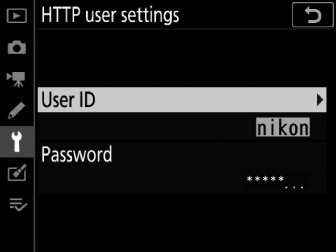
Εξοικονόμηση ενέργειας
Επιλέξτε εάν η κάμερα δίνει προτεραιότητα στην ταχύτητα δικτύου ή στη μειωμένη κατανάλωση ενέργειας.
-
Το [ ] διασφαλίζει ότι οι συνδέσεις LAN παραμένουν ενεργές ακόμα και όταν δεν ανταλλάσσονται δεδομένα με το διακομιστή. Οι συνδέσεις Ethernet μπορούν να χρησιμοποιούν το πρότυπο υψηλής ταχύτητας 1000BASE-T.
-
Το [ ] περιορίζει τις συνδέσεις Ethernet σε 100BASE-TX. Οι συνδέσεις LAN τερματίζονται αυτόματα όταν τελειώσει η μεταφορά δεδομένων. Η ένδειξη δικτύου της κάμερας θα σβήσει.
Διεύθυνση MAC
Όταν έχει επιλεγεί το [ ] για [ ], αυτή η επιλογή μπορεί να χρησιμοποιηθεί για την προβολή της διεύθυνσης MAC του υλικού που έχει επιλεγεί για το [ ].

